我们在日常进行打印之前,通常都会进行打印预览,以防止打印出错。比如有时候我们会发现需要打印的表格没有网格线。那小伙伴们知道电脑版WPS Excel表格中怎么设置打印网格线吗,其实设置方法是非常简单的。我们首先点击打开WPS Excel表格,点击“视图”选项卡后点击勾选“打印网格线”,再次进行预览就可以看到表格有网格线了。在打印预览页面,我们还可以点击设置打印方式,纸张类型,纸张方向,我们也可以在打印预览页面上方直接勾选“打印网格线”。接下来,小编就来为大家介绍具体的操作步骤了,感兴趣的小伙伴们快来一起往下看看吧!
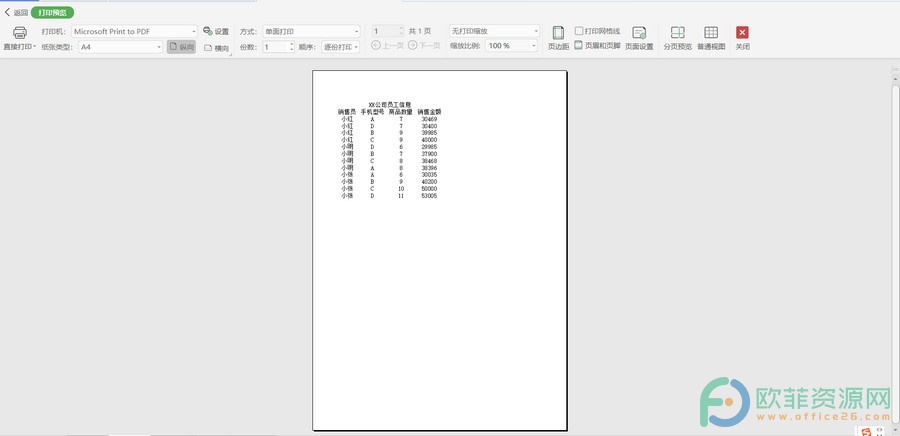
操作步骤
第一步:打开电脑版WPS,点击“文件”——“打印”——“打印预览”,可以看到没有网格线;
电脑版WPS打印的表格有行号列标怎么解决
日常生活中我们经常需要进行各种打印,比如打印各种员工信息,各种花名册等等。在电脑版WPSExcel表格中,我们可以根据自己的实际打印需要,设置不打印行号和列标。那小伙伴们
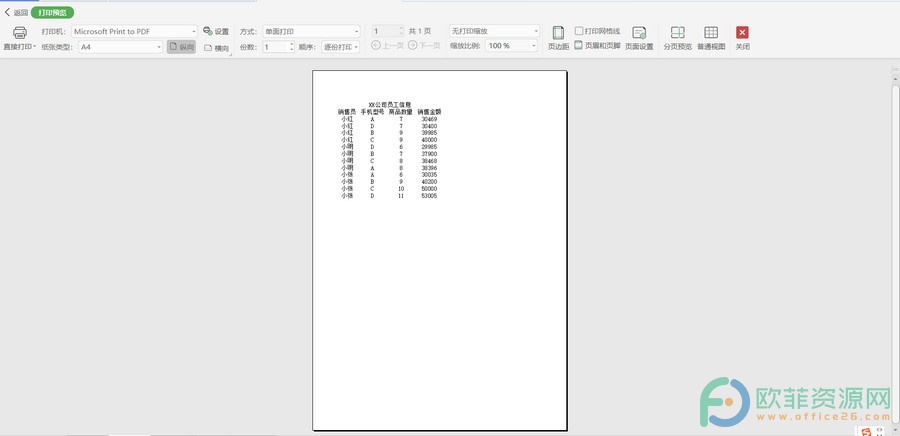
第二步:我们点击“视图”选项卡,点击勾选“打印网格线”;
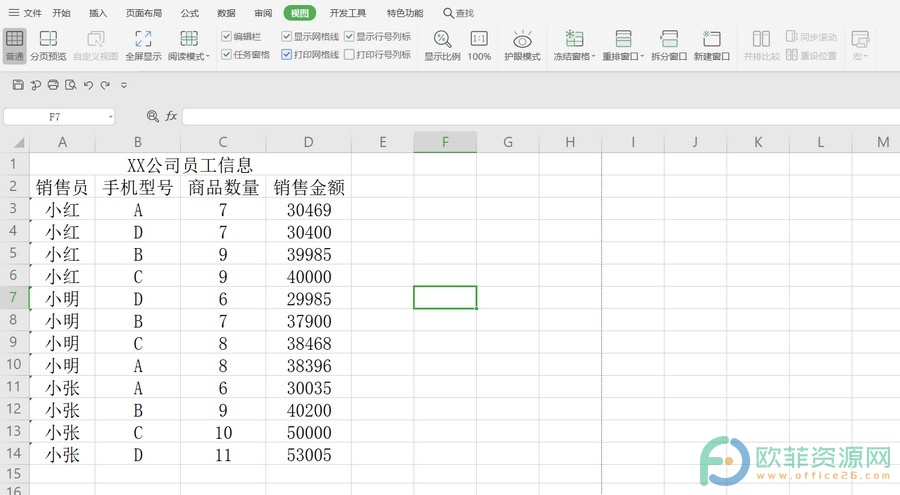
第三步:我们再次进行打印预览,就可以看到有网格线了。
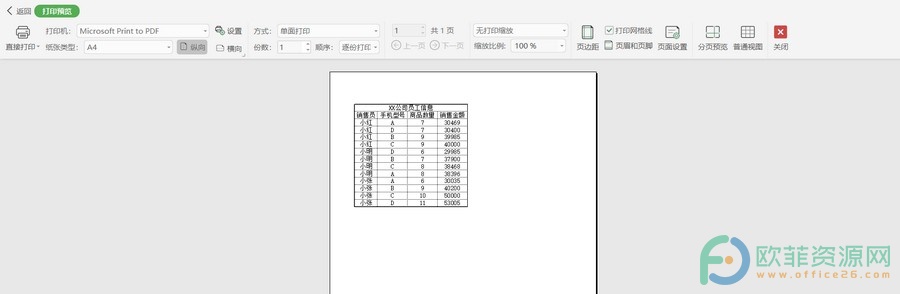
以上就是电脑版WPS中打印网格线的方法教程的全部内容了。在打印预览页面,我们还可以点击设置单面打印,双面打印,纸张大小,横向打印或纵向打印,打印份数等等。
电脑版wps文档如何设置符号的快捷键
wps软件作为一款热门的办公软件,给不少用户带来了许多的帮助,也让许多的用户开始喜欢使用wps软件,当用户在wps软件中编辑文档文件时,有时需要在文档中插入符号,不过当用户经



